苹果手机是目前市场上最受欢迎的智能手机之一,但有时候我们可能会遇到一些问题,比如手机背景突然变成黑色或者底屏变黑了,这种情况可能会让我们感到困惑和不知所措,但其实只需要简单的操作就能解决这个问题。接下来我们就来看看苹果手机如何设置黑色底屏,以及如何调整背景黑色回正常颜色。
苹果手机背景黑色怎么调整回正常颜色
具体方法:
1点击进入设置。 2点击进入显示与亮度。
2点击进入显示与亮度。 3勾选浅色即可调回背景。
3勾选浅色即可调回背景。 4点击进入控制中心。
4点击进入控制中心。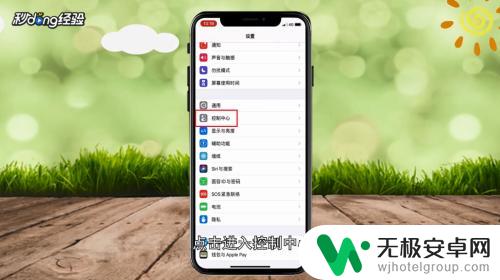 5选择自定控制。
5选择自定控制。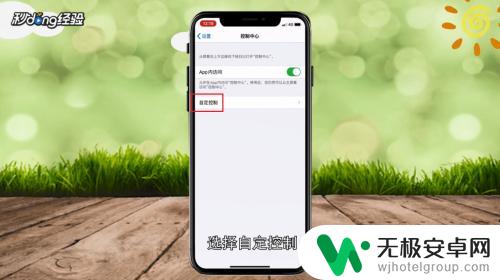 6点击添加深色模式快捷操作。
6点击添加深色模式快捷操作。 7这样在任意页面右下角下拉,点击深色模式图标即可切换。
7这样在任意页面右下角下拉,点击深色模式图标即可切换。 8总结如下。
8总结如下。
以上是关于如何设置苹果手机黑色底屏的全部内容,如果您遇到这种情况,可以按照以上小编的方法来解决,希望这对大家有所帮助。











